Как установить процессор Intel
Это краткое руководство актуально для процессорных разъемов LGA1156/1155/1150/1151, так как перечисленные сокеты имеют схожую конструкцию. Везде используется металлическая прижимная рамка. Важно! Установить процессор для сокета LGA1156, например, в сокет LGA1155 не получится.
Как установить процессор Intel
Первым делом отводим в сторону металлический рычаг. Для этого высвобождаем его из проушины. Затем поднимаем металлическую рамку.
Как установить процессор Intel
Как установить процессор Intel
Теперь необходимо правильно установить чип. Для этого на процессоре есть указатель (треугольник), а также «защита от дурака», реализованная в виде двух выемок по бокам. В принципе, установить чип Intel неправильно нереально.
Как установить процессор Intel
Как установить процессор Intel
На металлической рамке сокета тоже есть указатель в виде треугольника. Также промаркирован и текстолит материнской платы. Устанавливаем процессор в гнездо.
Как установить процессор Intel
Остается только закрыть рамку и прижать ею чип. Для этого возвращаем рычаг в исходное положение. Работа выполнена.
Как установить процессор Intel
Как установить процессор Intel
ferra.ru, 2022 г. 18+
Нашли опечатку? Выделите текст и нажмите Ctrl+Enter
Все права защищены. Полное или частичное копирование материалов Сайта в коммерческих целях разрешено только с письменного разрешения владельца Сайта. В случае обнаружения нарушений, виновные лица могут быть привлечены к ответственности в соответствии с действующим законодательством Российской Федерации.
Руководство по установке ЦП в материнскую плату
Итак, для начала давайте зададим довольно очевидный вопрос, возникающий у многих пользователей, никогда не заменявших какие-то детали в своем ПК: имеет ли значение, какой ЦП я хочу поставить для процесса установки? Короткий ответ – нет. Немного более развернутый ответ – присутствуют кое-какие нюансы, но они касаются не самого процесса установки, а вашей материнской платы и такой вещи, как сокеты, которые мы затронем немного позже. Сам же процесс установки, т.е. помещение «камня» в материнскую плату – практически абсолютно идентичен для ЦП от всех производителей.
Давайте теперь поговорим о тех самых нюансах – сокетах. Итак, что же такое сокет? По-сути, сокет – это небольшое отверстие или же разъем в материнской плате компьютера, в который помещается(или же устанавливается) ЦП. Именно отличия в сокетах и будут определять, сможете ли вы установить в свою материнскую плату тот или иной ЦП, или нет.
На данный момент, существует просто невероятно огромное количество сокетов как для процессоров компании Intel, так и для AMD. Самыми новыми сокетами этих компаний, по крайней мере, на время написания статьи, являются AM4 и LGA1151v2. Каждый процессор будет подходить только для определенного сокета. Например, вы хотите собрать бюджетненькую сборку на поддержанном процессоре AMD FX 4300? Для этого вам понадобится материнская плата с сокетом AM3. Или, к примеру, вам захотелось собрать игровую машину на базе процессоре i5 7600k? Тут вам потребуется прикупить материнку с сокетом LGA1151.
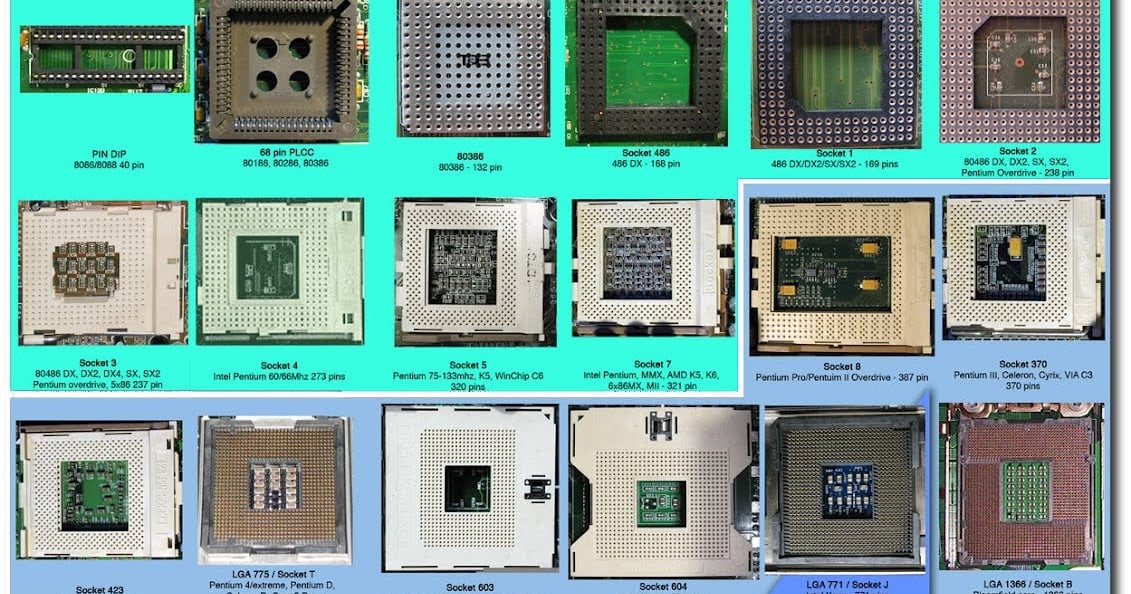
В общем, вы уловили идею. Если вы хотите установить в свою материнскую плату определенный процессор, то обязательно убедитесь, что у вас присутствует нужный сокет. Однако, нужным сокетом все не ограничивается. Есть еще одна небольшая деталь, которую вам нужно учитывать при выборе и установке ЦП. Эта вещь представляет собой TDP – тепловыделение ЦП при тяжелой, но не максимальной нагрузке, с которым должна справиться его система охлаждения. Так что да, TDP в первую очередь предназначен именно для подбора системы охлаждения процессора. Помимо прочего, TDP ЦП также подскажет вам, пойдет ли он на вашей материнской плате или нет, т.е. сможет ли она с ним в полной мере справиться или нет.
Узнать поддерживаемое TDP материнской платы вы можете на коробке самой платы либо на официальном сайте производителя. Например, возьмем тот же процессор от Intel – i5 7600k. Его TDP соответствует 91 Ватт. В соответствии с этим требованием, вам нужно подобрать материнскую плату для этого процессора, которая может поддерживать такое или более высокое тепловыделение, например, на 125 Ватт. Возникает вполне логичный вопрос: что произойдет, если я установлю ЦП на 125 Ватт в материнку с поддержкой только 95 Ватт? Что же, вариантов несколько – и ни один из них удовлетворительным назвать нельзя: ЦП может не определиться BIOS/UEFI, работать на заниженных частотах либо работать, но крайне нестабильно.
Сайт для пользователей персональных компьютеров

Установка центрального процессора и системы охлаждения. Пошаговая инструкция по установке ЦП на системную плату.
Прежде чем приступать к установке ЦП внимательно прочтите следующие рекомендации:
• Убедитесь в том, что процессор совместим с системной платой
(Перечень ЦП, совместимых с системной платой, размещен на сайте производителя материнских плат.)
• Чтобы исключить риск повреждения оборудования, до начала установки ЦП выключите ПК и отсоедините силовой кабель от блока питания.
• Осмотрите процессор со стороны контактной группы и визуально определите местонахождения первого контакта. Конструктив ЦП спроектирован таким образом, чтобы исключить возможность некорректной установки устройства в процессорный разъем (CPU Socket). Идентифицировать первый контакт поможет специальная метка на корпусе, предназначенная для ориентации ЦП перед его установкой в процессорный разъем.
• Нанесите тонкий слой термопасты на металлическую поверхность корпуса ЦП.
• Не включайте ПК, прежде чем система охлаждения ЦП не будет установлена. В противном случае, вероятен риск выхода из строя процессора в результате перегрева.
• Установите частоту ЦП согласно данным указанным в спецификации. Не рекомендуется устанавливать частоту системной шины вне рабочего диапазона, предусмотренного спецификацией. Если возникла необходимость установить повышенную частоту, пожалуйста, согласуйте все взаимосвязанные параметры, сверившись с характеристиками ключевых компонентов системы (процессор, графическая плата, модули ОЗУ, жесткий диск и др.).
Установка центрального процессора
Осмотрите системную плату и процессор. Найдите на процессорном разъеме и корпусе ЦП специальную треугольную метку.
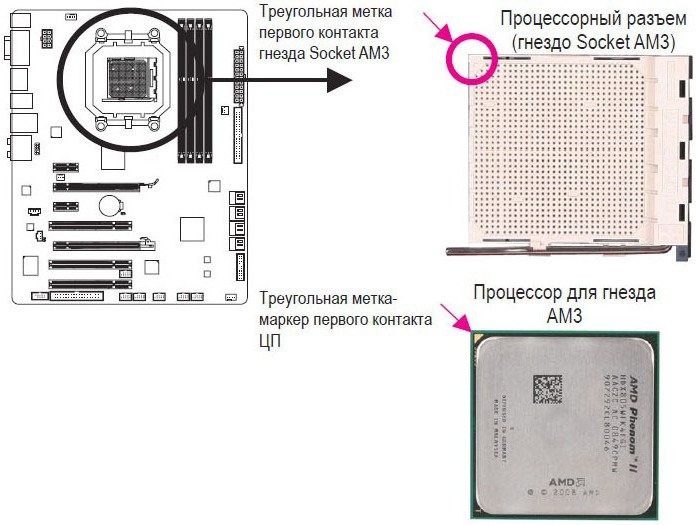
Пошаговая инструкция по установке ЦП на системную плату.
• Чтобы исключить риск повреждения оборудования, до начала установки ЦП выключите ПК и отсоедините силовой кабель от блока питания.
• Не прилагайте чрезмерное усилие, устанавливая ЦП в гнездо. Прежде чем устанавливать процессор, сориентируйте его должным образом.
1 — Соблюдая осторожность, отведите скобу вверх, предварительно освободив ее от фиксатора.
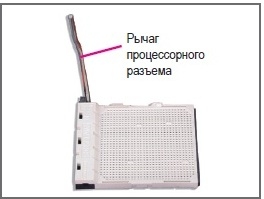
2 — Совместите треугольную метку, обозначающую Контакт 1 на ЦП, с треугольной меткой на гнезде и установите ЦП в разъем. Убедитесь в том, что процессор полностью соприкасается с поверхностью разъема. После того как ЦП установлен, аккуратно прижмите его одним пальцем по центру, а затем опустите рычаг и зафиксируйте его в закрытом состоянии.

Установка системы охлаждения
Пошаговая инструкция по установке системы охлаждения ЦП
1 — Нанесите тонкий слой термопасты на металлическую поверхность корпуса ЦП, установленного в процессорный разъем системной платы.

2 — Установите систему охлаждения на процессор.

3 — Зафиксируйте систему охлаждения ЦП с двух сторон с помощью пружинной скобы, как показано на изображении.

4 — Для того, чтобы заблокировать пружинную скобу поверните кулачковый зажим по часовой стрелке, как показано на изображении. Если система охлаждения отличается от оригинальной, обратитесь к Руководству по установке из комплекта поставки изделия.

5 — Подключите кабель питания вентилятора системы охлаждения к соответствующему разъему (CPU_FAN) на системной плате.
. Во время демонтажа процессора будьте предельно аккуратны, отделяя систему охлаждения от ЦП. В ряде случаев выполнить эту процедуру очень нелегко, поскольку термопаста в зоне контакта обеспечивает плотное прилегание рабочих площадок процессора и радиатора. Имейте в виду, что неосторожные действия и неадекватное усилие могут повредить ЦП.
Как правильно поменять процессор
Очевидно, что перед тем, как поменять процессор на ПК, необходимо удалить старое устройство. Для этого производится всё, что описано выше, только в обратном порядке. То есть, сначала снимаете вентилятор с радиатором, потом отстёгиваете процессор от сокета, и вынимаете само «сердце».
Когда сокет свободен, ставите в него новый процессор, так, как описано в инструкции выше.
Суть установки процессора
Для того чтобы правильно установить процессор, нужно понимать конфигурацию его установки, а она заключается в следующем. Процессор вставляется в сокет, который полностью повторяет форму расположения ножек на процессоре, затем процессор надёжно фиксируется в сокете, и сверху на него надевается радиатор с кулером.
Важно отметить, что радиатор с кулером выполняют функцию охлаждения. Так как в процессе своей работы процессор очень сильно нагревается — ему необходимо охлаждение, чтобы он попросту не сгорел. Металлический радиатор плотно прижимается к процессору, благодаря чему процессор отдаёт часть своего тепла радиатору, а тот в свою очередь остужается кулером. Между процессором и радиатором должна быть прослойка термопасты, которая создаст качественное соединение и хорошую теплопередачу между этими двумя деталями. Теперь обо всём этом расскажем более детально.

Что делать, если установил новый процессор и пропал звук

Вы разобрались как вставить процессор в материнскую плату , но у вас может пропасть звук. С корее всего это значит, что операционная система не была переустановлена. Сделать это можно через настройки Windows . Если на компьютере установлена Windows 8 или 10, то решением проблемы станет простое обновление системы. Проверить наличие обновлений можно в разделе настроек «Обновление и безопасность».
Также можно сбросить настройки биоса , ведя в тексте для поиска фразу «Выполнить» и перейдя в соответствующую программу. В открывшемся окне надо написать команду clrCMOS и нажать ENTER . Нельзя исключать и тот факт, что пропажа звука никак не связана со сменой процессора, тогда придется искать другую причину.












